 电脑维护知识与技术五法
电脑维护知识与技术五法
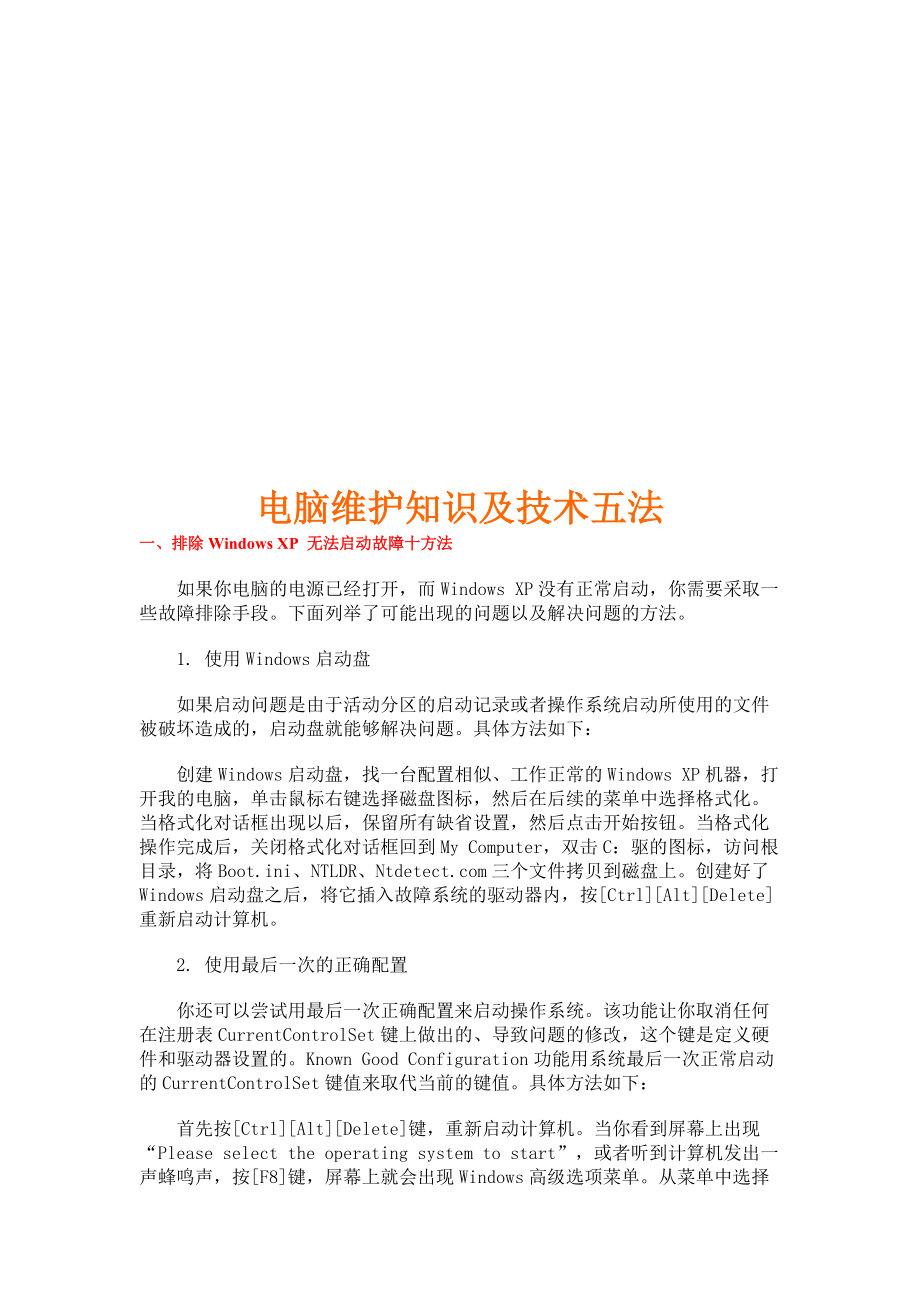


《电脑维护知识与技术五法》由会员分享,可在线阅读,更多相关《电脑维护知识与技术五法(25页珍藏版)》请在装配图网上搜索。
1、电脑维护知识及技术五法一、排除Windows XP 无法启动故障十方法如果你电脑的电源已经打开,而Windows XP没有正常启动,你需要采取一些故障排除手段。下面列举了可能出现的问题以及解决问题的方法。 1. 使用Windows启动盘 如果启动问题是由于活动分区的启动记录或者操作系统启动所使用的文件被破坏造成的,启动盘就能够解决问题。具体方法如下: 创建Windows启动盘,找一台配置相似、工作正常的Windows XP机器,打开我的电脑,单击鼠标右键选择磁盘图标,然后在后续的菜单中选择格式化。当格式化对话框出现以后,保留所有缺省设置,然后点击开始按钮。当格式化操作完成后,关闭格式化对话框回
2、到My Computer,双击C:驱的图标,访问根目录,将Boot.ini、NTLDR、N三个文件拷贝到磁盘上。创建好了Windows启动盘之后,将它插入故障系统的驱动器内,按CtrlAltDelete重新启动计算机。 2. 使用最后一次的正确配置 你还可以尝试用最后一次正确配置来启动操作系统。该功能让你取消任何在注册表CurrentControlSet键上做出的、导致问题的修改,这个键是定义硬件和驱动器设置的。Known Good Configuration功能用系统最后一次正常启动的CurrentControlSet键值来取代当前的键值。具体方法如下: 首先按CtrlAltDelete键,
3、重新启动计算机。当你看到屏幕上出现“Please select the operating system to start”,或者听到计算机发出一声蜂鸣声,按F8键,屏幕上就会出现Windows高级选项菜单。从菜单中选择“Last Known Good Configuration”选项,然后按Enter键。要记住,你只有一次机会使用Last Known Good Configuration功能。 3. 进行系统恢复 能够帮助解决Windows XP启动问题的另一个工具是系统恢复。系统恢复作为一项服务在后台运行,并且持续监视重要系统组件的变化。当它发现一项改变即将发生,系统恢复会立即在变化发生之
4、前,为这些重要组件作一个名为恢复点的备份拷贝,而且系统恢复缺省的设置是每24个小时创建恢复点。具体方法如下: 首先按CtrlAltDelete键,重新启动计算机。当你看到屏幕上出现“Please select the operating system to start”,或者听到计算机发出一声蜂鸣声,按F8键,屏幕上就会出现Windows高级选项菜单。现在从菜单中选择安全模式,然后 按Enter键。当Windows XP进入安全模式之后,点击开始按钮,选择所有程序附件系统工具菜单,选择系统恢复。点击下一步,选择一个恢复点,启动恢复程序。4. 使用Recovery Console 如果Windo
5、ws XP启动问题比较严重。你可以使用Windows XP CD启动系统,然后使用一个名为恢复控制台的工具。具体做法如下: 在故障电脑的CD-ROM驱动器中插入Windows XP CD,然后按CtrlAltDelete键重新启动计算机。一旦系统从CD上启动后,只要根据提示就能够很容易地加载启动所需要的基础文件。当你看到Welcome To Setup界面的时候,按R键进入Recovery Console。然后你就会看到Recovery Console菜单。它显示了包含操作系统文件的文件夹,并提示你选择打算登录的操作系统。你需要在键盘上输入菜单上的序号,然后系统会提示你输入管理员密码,你就会进
6、入主Recovery Console提示页面。 5. 修复被破坏的Boot.ini 随着Windows XP操作系统的加载,Ntldr程序指向Boot.ini文件,以确定操作系统文件的位置,以及选择哪个启动选项。所以如果Boot.ini文件出了问题,Windows XP系统就不能启动了。你可以使用恢复控制台特殊版本的Bootcfg工具来修复它。当然,你必须首先用Windows XP CD重新启动系统,按照#4中的介绍打开Recovery Console。你可以这样调用Bootcfg工具:在Recovery Console命令提示符后,输入Bootcfg /parameter在这里的/param
7、eter是这些需要的参数之一: /Add:扫描所有的Windows安装,帮助你向Boot.ini文件中增加任何新的内容。 /Scan:搜索所有的Windows安装。 /List:列出Boot.ini文件的所有入口。 /Default:设缺省操作系统为主引导入口。 /Rebuild:完全重新创建Boot.ini文件。用户必须确认每个步骤。 /Redirect:允许操作系统在使用Headless Administration功能的时候,启动操作可以重新定义到某个特定端口。重新定义包括两个参数:Port Baudrate UseBiosSettings。 /Disableredirect:禁用red
8、irection。 6. 修复被破坏的分区引导记录 partition boot sector是硬盘分区中的一个小部分,其中包含了操作系统中文件系统的信息以及一个很小的机器语言程序,这对于帮助操作系统启动是至关重要的。如果你怀疑Windows XP系统的启动问题是由于partition boot sector被破坏了造成的,你可以使用恢复控制台中一个名为Fixboot的工具来修复它。首先,用Windows XP CD启动系统,按照#4中的介绍打开Recovery Console。你可以这样调用Fixboot工具:在Recovery Console命令提示符后,输入Fixboot drive:
9、drive代表的是你希望新创建的partition boot sector所在的分区。7. 修复被破坏的主引导扇区 主引导扇区占据了硬盘的第一扇区,负责Window启动程序。主引导扇区包含了磁盘分区表和一个名为主引导代码的小程序,该程序负责在分区表中定位活动0、可启动磁盘、分区。一旦它被破坏,partition boot sector会接替它开始加载Windows。如果主引导扇区被破坏,partition boot sector就不能完成这一工作,Windows就不能启动了。 如果你怀疑Windows XP系统的启动问题是由于主引导扇区被破坏了造成的,你可以使用恢复控制台中的Fixmbr工具来
10、修复它。首先,用Windows XP CD启动系统,按照#4中的介绍打开Recovery Console。你可以这样调用Fixmbr工具:在Recovery Console命令提示符后,输入Fixmbr device_name:device_name是你希望新的主引导扇区所在的设备的路径名。例如,设备路径名按照标准可启动驱动器C盘进行格式化的命令是这样的:DeviceHardDisk0。 8. 禁用自动重启 如果Windows XP遇到一个致命错误,处理这种错误的缺省设置是自动重新启动系统。如果错误是在Windows XP启动过程中产生的,操作系统就会陷入重新启动的死循环反复地重新启动,不能恢
11、复正常。在这种情况下,你需要禁用自动重启功能。具体做法是:在Windows XP启动时,当你看到“Please select the operating system to start”,或者听到一声蜂鸣了之后,按F8键打开Windows高级选项菜单。然后,选择禁止在系统故障时自动重启,然后按Enter。现在Windows XP在遇到问题的时候会挂起,它会给出一个停止信息,你可以用于诊断问题。 9. 恢复备份 如果你不能修复有启动故障的Windows XP系统,但是有最近的备份,你可以从备份介质上恢复系统。恢复系统所采用的方法取决于你所使用的备份工具,所以你需要根据备份工具的指示来恢复系统。
12、10. 进行in-place升级 如果你不能修复出现启动问题的Windows XP系统,而最近又没有备份,你可以进行in-place升级。在同一个文件夹里重新安装操作系统,就好像从一个Windows版本升级到另一个Windows版本一样。in-place升级如果不能解决所有的Windows启动问题,至少也能够解决其中绝大部分的问题。具体做法入下: 将Windows XP CD插入驱动器,从CD上重新启动你的系统。在初始准备完成后,你会看到Windows XP安装屏。按Enter进入Windows XP安装程序。很快,你就会看到许可证协议页面,然后需要按F8确认你同意该协议。然后安装程序会搜索硬
13、盘,寻找以前安装的Windows XP。当它找到以前安装的Windows XP,你会看到屏幕上出现了第二个Windows XP安装界面。该界面会提示你按R键进行修复,也可以按Esc键重新安装一个Windows XP。在这种情况下,修复系统和进行in-place升级是一样的,所以你只用按R键就可以进行修复了。你选择了之后,安装程序将检查系统所在的磁盘,然后开始执行in-place升级。进行了in-place升级或者修复系统之后,你必须重新安装所有的Windows更新。 二、如何删除无法删除的文件有时候我们在删除某个文件或文件夹时,系统提示无法删除,这确实令人十分头疼,现在我们就来看看解决的办法。
14、 一、常规解决办法: 1注消或重启电脑,然后再试着删除。 2进入“安全模式删除”。 3在纯DOS命令行下使用DEL,DELTREE和RD命令将其删除。 4如果是文件夹中有比较多的子目录或文件而导致无法删除,可先删除该文件夹中的子目录和文件,再删除文件夹。 5在任务管理器中结束Explorer.exe进程,然后在命令提示符窗口删除文件。 6如果你有安装ACDSee,FlashFXp,Nero,Total这几个软件,可以尝试在这几个软件中删除文件夹。 二、高级解决方案: 1磁盘错误 运行磁盘扫描,并扫描文件所在分区,扫描前确定已选上修复文件和坏扇区,全面扫描所有选项,扫描后再删除文件。 2预读机制
15、: 某些媒体播放中断或正在预览时会造成无法删除。在“运行”框中输入:REGSVR32/USHMEDIA.DLL,注销掉预读功能。或删除注册表中下面这个键值:HKEY_LOCAL_MACHINESOFTWAREClassesCLSID 87D62D94-71b3-4b9a-9489-5FE6850DC73EInprocServer32。 3防火墙: 由于反病毒软件在查毒时会占用正在检查的文件,从而导致执行删除时提示文件正在使用,这时可试着暂时关闭它的即时监控程序,或许可以解决。 4OFFice、WpS系列软件: OFFice的非法关闭也会造成文件无法删除或改名。重新运行该程序,然后正常关闭,再删
16、除文件。 5借助WinRAR: 右击要删除的文件夹,选择“添加到压缩文件”。在弹出的对话框中选中“压缩后删除源文件,”随便写个压缩包名,点确定。 6权限问题: 如果是2000和xp系统,请先确定是否有权限删除这个文件或文件夹。 7可执行文件的删除: 如果可执行文件的映像或程序所调用的DLL动态链接库文件还在内存中未释放,删除时就会提示文件正在使用,解决方法是删除系统的页面文件,Win98中是Win386.SWp,Win2000/Xp是pages。注意要在DOS下删除。 8文件粉碎法: 使用文件粉碎机,如r,可以彻底删除一些顽固文件。 三、制作一个无法删除的“文件保险箱” 文件夹无法删除,未必就
17、是不好的事情,如果把一些重要的文件放在这个目录中,不就可以避免误删了吗?一个文件名只包含空格的文件夹在Windows中是不允许创建和删除的,但在DOS下却可以创建文件名包含的文件夹。如何删除无法删除的文件三、Win XP高级技巧与应用Win XP推出后,有关Win XP的操作技巧和优化技巧的信息自然也会随之而来,本文将给大家展示一些Win XP的操作技巧(有些是优化技巧,有些是专门针对Win XP的),大部分内容是独创(原创)的一些在网上出现过的内容,尽可能避免雷同(如有雷同,纯属巧合,_),相信对网友们一定有用。 1虚拟桌面管理,轻松拥有4个桌面以前我们使用windows操作系统的时候要想有
18、多个桌面,就要装专门的软件。在Win XP中你不需要装这种软件就可以拥有4个桌面。将鼠标指到任务栏,点右键工具desktop manager(虚拟桌面管理器,部分版本没有此项功能).在任务栏的右下角就会出现5个按钮,这5个按钮分别代表4个桌面和一个预览(4个桌面一起出现在屏幕上)。当你第一次使用这项功能时,这4个桌面的设置都是当前桌面的设置,你可以在此基础上设计个性化的桌面。使用这个虚拟桌面管理器要比你想象的稍微复杂一些。在任务栏中的虚拟桌面管理器上点右键,在弹出菜单中选择“configure desktop images”,会出现一个叫“MSVDM settings”的对话框,点击“desk
19、top”选项卡,在这个选项卡上,你可以分别设置4个桌面的背景,至于具体怎么设,大家一看一试就知道了,这里从略。同是在“MSVDM settings”对话框里,有个“shortcut keys”的选项卡,这个选项卡上可以设置4个桌面以及预览的快捷键,默认的是windows徽标键加1,2,3,4,和V。如果使用快捷键,你就可以隐藏虚拟桌面管理器,为任务栏腾出更多的空间。在虚拟桌面中,各个桌面可以有自己的背景,自己的桌面设置,你在桌面1上开的程序的窗口在其他桌面上是不显示的,但在任务栏上,该程序的按钮还是在的,点一下就可以在其他桌面打开了。你也可以使在不同桌面下运行的程序在别的桌面上不能打开,使各个
20、桌面各自有各自的程序。在虚拟桌面管理器上点右键,在弹出菜单中去掉“shared desktop”前面的勾即可。2任务栏放大镜,桌面图文清晰可见Win XP设计的适用对象是很广泛的,他考虑到各种轻度残疾的人士,所以Win XP的附件下面有个“辅助工具”,方便听觉和视力差的人使用该操作系统。其实除了这些,任务栏本身就有一个放大镜工具(跟辅助工具里的那个是不一样的,那个是在桌面屏幕的上方显示的,面积大,而这个是在任务栏里显示的,面积小)。在任务栏上右击,选工具栏,在下级菜单中选择“taskbar magnifier”,然后任务栏右方就会出现一个“小方框”,里面有放大图(鼠标所指处),这个图象的放大倍
21、数是可以自定义的,在“小方框”上点右键,在弹出的“zoom”子菜单里选择放大倍数。这个“小方框”很小,如果想大一点,可以拉宽任务栏。3“地址”“链接”和“桌面”,访问文件网页更方便 右键点击任务栏的空白处,在弹出的菜单中选择“工具栏”,然后分别选择子菜单中的“地址”,“链接”和“桌面”。将这些工具放在任务栏可以方便很多,比如你要访问一个网站,可以直接在地址栏里键入网址(如果接上了internet的话),也可以在这里键入比如“D:/”来直接访问各个磁盘,要读软驱就键入“A:/”,要读光驱就直接键入“G:/”(如果光驱时G的话),要发邮件吗?在地址栏里键入“mail to 信箱地址”就可以了。链接
22、的作用就不用讲了,大家都知道。那个叫桌面的东东可好用了,你访问文件(如果有很多文件,需要找的话),可以在这里找,这个“桌面”把所有文件都排成树形结构,所有文件及其结构都一目了然,方便了许多。你还可以直接访问网站,在一般情况下,当我们想登录到某网站时,都必须先启动Internet Explorer,其实,只要我们单击“开始”“运行”(或者,win键R),并在“打开”项上直接输入网址,系统就会为你连接到相应的网站。如果你在系统中设置了自动拨号的话,它还会为你自动拨号,非常方便。4语言栏:文字,语音,和手写微软对文字服务的概念在Win XP中做了很大的扩充和发展,变成了“语言”的概念,就不仅仅是打字
23、输入的概念了,而是通过各种手段(目前是文字,语音,和手写)来输入信息和指令。当然大多数情况下,人们还是习惯于仅仅使用文字输入的,一般用不上语音输入和手写,即使用手不方便的用户,用语音也是很费力的,它要占用很大的资源,而且语音识别的能力也不能让人恭维,但它展示了一种方向和趋势,也是Win XP作为(至少外观和功能上的)“化时代产品”的一个显著标志,所以在这里介绍一下,有兴趣的朋友可以去“尝鲜”一下。一般用户会设置不显示手写输入和语音输入的相关图标,所以在语言栏里,你看不到他们。要显示他们,只需点语言栏的右下角的一个向下的小箭头,然后在弹出的菜单中选择“任务栏中其他图片”这时,这些图标就会出现了如
24、果还没出现,那是因为相关的系统服务没开,可能是由于你因为要加快开机速度而在msconfig里对开机时启动的服务进行了“优化”,关掉了这些服务。以“手写输入”为例,手写输入有两种,一种是接一个外设,就是市场上在卖的那种,然后你可以象平时写字一样在电脑里写你的文字,还有一种是在电脑里用鼠标“写”的,这个有点象写字板,只是你写的字能够被计算机识别,然后变为正楷罢了,用鼠标写字可是很费力的喔,不过,如果你是打拼音的(现在大多数人是用这个),当你遇到一个生僻字,这个字你知道字形,但不知道字音时,这个“手写输入”还是一条不错地解决途径。5通知区域自定义,Alttab更清晰不活动的程序图标会被自动隐藏起来,
25、给任务栏的其他图标和按钮腾出了空间,而且在属性里还可以设置哪些显示,哪些不显示比如你装了一个防火墙软件,它的图标会一直在通知区域,你知道这一点,所以就不用它“通知”你了,这时就可以把它隐藏起来。方法如下,在任务栏右击选“属性”,在弹出的对话框里的“通知区域”中选“自定义”,在弹出另一个对话框,你可以任意设置了。还有Alttab键(用来切换任务),也跟win2000不同了,不仅仅显示那些任务的图标,还显示这些任务的窗口的缩略图。这个也是有用的,比如你开了很多网页,在win2000中,你要切换网页时就可能分不清哪个网页是你要看的,有个这个功能,你就可以通过看图来辨认出你要看的网页了。(不同版本的情
26、况有所不同)。 6清除 Win XP 共享文件夹打开我的电脑,我们都会注意到有个“共享文件夹”,这个文件夹在我们使用工作组的时候蛮有用,你不用设置什么东西,直接把要共享的文件放到这个共享文件夹里就搞定了,但是实际应用中,很多人并不需要这个文件夹,有时就想把它干掉,但是怎么都找不到在那里设置,这时只有求救注册表了。 打开注册表编辑器(不要说不知道怎么打开啊,运行regedit就ok了)。 找到:HKEY_LOCAL_MACHINE - SOFTWARE - Microsoft -Windows- CurrentVersion -Explorer -My Computer-NameSpace -
27、DelegateFolders -59031a47-3f72-44a7-89c5-5595fe6b30ee ,把这个项del掉就ok了,不过你先得备个奋,或者记下这个值,以后说不定你还会用到它呢。 7保存搜索结果搜索是一个很浪费时间的过程,如果你对自己机器里资料的存放了如指掌,自然很少有用到搜索,但要是你要去公共机房,你要什么东西就常要搜索了,搜索可是很浪费时间的,所以有时你需要把搜索结果保存起来。在你键入你的搜索条件后,执行“立即搜索”。然后右键单击“搜索结果”面板(或选择“文件”菜单),选择“保存搜索”,并在弹出的对话框中键入文件名和保存位置。以后每次想要运行同样的搜索,只需在资源管理器中
28、找到该文件,然后双击,已保存的搜索标准会很方便地导入到“搜索结果”对话框的合适区域中,无需重复输入搜索标准即可进行搜索。这可是很省力的,还有要提醒大家,有时间研究一下Win XP的搜索助手,其实它的功能十分强大,平时我们都不太使用,但微软的coder们设计的时候可是贯注心力的,研究一下你可以更有效率地使用它,这里就不多说了。7任务栏显示快捷方式你可以把你经常用的文件夹和程序拖到任务栏上创建一个快捷方式。你可以在D盘上新建一个文件夹,将其命名为“任务栏文件夹”,将你常用的文件夹和常用程序快捷方式都放到这个文件夹中,然后在任务栏上单击鼠标右键,选择“工具栏”“新建工具栏”“系统任务栏”,单击“确定
29、”后,这个工具栏就出现在任务栏上了。在默认情况下,将显示新建工具栏的图标、文字和标题。但可以只让它显示图标,方法为在任务栏上右击 去掉“显示标题”、“显示文字”两项前面的小钩。 8去除Win XP的随标提示为了用户使用方面,windows很早就有了提示,比如你的鼠标指到“开始”,它就会出现一个提示行:“单击这里开始”。这实际上是一个链接,我们使用时间长了就不需要它了,可是没有什么地方可是设置不显示提示,要知道这种提示都要占系统资源的,而我们并不需要这些提示,于是就到注册表编辑器里去搞定它:HKEY_CURRENT_USER-Control PanelDesktop-LameButton ,把它
30、的键值改为0,然后注销一下(不行就重启),这些浪费资源的提示就没有了。9辨认真假中文版XP下面这个方法是用来查看是否你的Win XP为真正的正文版的。1.执行超级终端机.是否为中文接口及中文名称。如果你的Win XP是英文汉化的,那么在这里肯定会露出马脚。 2.运行dxdiag.exe,如果不行,到system32里找到这个文件(注意要显示所有系统文件后才能找到).看看directx诊断程序中的系统信息 ,看看系统信息中的操作系统版本是否为5.1build2600 ,看看系统信息中的语言及区域设定是否都为中文 。10安装Win XP不用输序号要做到安装Win XP不用输序号(是不用输,不是不用
31、序号)要有一个前提,就是你的Win XP原文件已经考到了你的硬盘上或者你的光盘是可读写的。方法如下:在I386的文件下放一个叫WINNT.SIF的, 内容如下:=UserData ProductKey=FCKGW-RHQQ2-YXRKT-8TG6W-2B7Q8/注意,这个是你的xp 的注册码,要写在这里,不一定与这个相同Data AutoPartition=0MSDosInitiated=0UnattendedInstall=YesUnattendedUnattendMode=GuiAttendedTargetPath=WINNTHibernation=1OemPreinstall=NoOem
32、SkipEula=YesCrashDumpSetting=0DisableDynamicUpdates=YesUnattendSwitch=Yes=11一键完成网络诊断要进行网络诊断,你可以用命令提示符里的相关命令,比如ping,但这些诊断是不全的,要做一个完整的网络诊断,只有在Win XP的帮助中心才能实现,打开“开始”-“帮助与支持”,在其中找到网络诊断(用搜索搜一下,如果你找不到的话),只要按一下“扫描您的系统”,就可以完成所有的网络诊断,扫描完后,它会给出制作的很漂亮的报告(比命令提示符可好多了,这才叫xp(experience)吗),这个报告即给出了文字的结果,也给出了十分详细的数据
33、,无论是一般用户,还是系统工程师都用的上它。12减少协议开销有许多朋友要做一个浪费资源的行为,就是安装许多网络协议,原因可能是因为他们不清楚这些协议到底是干什么用的,所以就把所有的协议都装了。其实装很多协议是很不好的,你要什么协议就装什么协议,不知道可以试试,和找些资料看,多装协议怎么浪费资源呢?多余的协议:1浪费内存,2降低效率,当一个程序或服务向网路发出请求任务时,系统会在所有的协议中寻找所请求的的服务器或服务,而且,它需要在接受到协议的响应后才能够选定协议,并建立连接,所以这样就会延长时间。 13关掉快速切换功能Win XP的一个很引人注目的功能叫做“快速切换”,这个功能为许多人在同一时
34、间使用电脑提供了可能,但是要注意每一项功能总是伴随着资源的损失,如果你的内存少与64M,Win XP在装的时候就被自动禁止掉了,因为这样会使本来就已捉襟见肘的内存的压力更加大,对128M的用户来说,开这个功能虽然没什么关系,但是你又不是很需要这项功能,所以建议把这个功能给关掉。方法如下:控制面板-用户帐户,点击“更改用户登陆或注销方式”,去掉“使用快速用户切换”就可以了。14Win XP也玩文件夹背景在Win XP以前,我们都可以设置文件夹背景,比如你打开一个文件夹,你可以设置一幅赏心悦目的背景图,这样会增加“XP”,但是Win XP中却没有这项功能。可是很奇怪我的一个朋友的Win XP却可以
35、设置背景。其实他也不是设置,他是从win2000升级到Win XP的,在win2000中他设置了背景,在Win XP中,这个背景还是有效的,我花了些时间终于找到了原因,原来有背景的文件夹里都有个desktop.ini文件,于是我在自己的机器上找,找到了很多desktop.ini,但是这些都没有用,大概是Win XP去除了这项功能之后,所有的desktop.ini里就没了设置文件夹背景的参数,但是我的朋友的Win XP还有背景说明Win XP还是能解释这些参数,于是我把朋友的desktop.ini拷过来,果然有效,所以这里把这个desktop.ini贴出来,大家就可以在Win XP中设置背景了。
36、=ExtShellFolderViewsBE098140-A513-11D0-A3A4-00C04FD706EC=BE098140-A513-11D0-A3A4-00C04FD706ECBE098140-A513-11D0-A3A4-00C04FD706ECAttributes=1IconArea_Image=E:/picture/girl2/19.jpg/这里设置你的背景图片的路径.ShellClassInfoConfirm=15把网页,图片置于桌面你可以让你的左面图片随时变,你可以把你喜欢的网页一直放在桌面上。这些都是用了Win XP的桌面web功能。方法如下:在桌面上点右键,选择“属性”
37、选项卡,点击自定义桌面,然后在新的对话框中选择“web”,然后“新建”,在又一个新的对话框中,你可以填入n幅图片的路径,这样,这些图片都会出现在桌面,你可以随便选择一幅作为你的桌面图片;你也可以填入n个网页的地址,这样这些网页就会出现在桌面,你可以随时调来浏览,不过这些网页本身是“死”的,尽管你可以点击,但他会打开IE,这个web页实际上被作为图标放在那里了,它的功能是使你的左面变的玄一点。 16无桌面操作这里首先要讲一下桌面的概念,也许你已经习惯于把桌面等同与你的显示器平面了,其实严格的讲,桌面是一个特殊的explore程序,是操作体统给用户的一个shell。这里所说的无桌面操作也就是把这个
38、shell关掉的操作,可不是没有显示器的操作(这叫盲操作)。先打开任务管理器,你可以在任务栏上点右键,或者直接按 CTRLALTDEL,然后选择“进程”选项卡。找到explore.exe,然后结束这个进程,系统会给一个警告,告诉你说会有丢失数据的危险,不用管他,然后你会发现你的桌面丢了,你的任务栏没了,你的桌面图标也没了,只剩下你的桌面图片了(实际上桌面图片也没了,但是桌面图片已在你的内存中了,所以你还能看到它),你的鼠标还能用,但你无论左键点,还是右键点都没有什么响应了,ok,good,你的桌面没了。这时怎么操作呢?用任务管理器,其实你运行的所有程序只不过是一个一个的任务,当然你也可以在任务
39、管理器里实现所有任务的管理,windows提供给我们桌面是为了操作方面,给用户一个友善的interface。我们这样做有什么好处呢,显而易见,explore.exe不运行了可以节省系统资源,如果你的内存少的实在惨不忍睹,那么就试试无桌面操作吧。这任务管理器的“应用程序”栏,你可以实现打开程序(点“新任务”按钮),关掉程序(点“结束任务”按钮),你可以最大最小化程序窗口,在应用程序的图标上点右键就知道怎么做了这件事也可以在菜单栏的“窗口”中做。在“关机”菜单栏中,你可以完成待机,重启,关机,休眠,注销,锁定。17优化程序运行程序运行有他们各自的优先次序,所有程序都要占用处理器资源,处理器处理任务
40、有一个先后次序,一般的计算机中有31个优先等级,系统的内核占据了最高的一些等级,这样就能保证系统的稳定,而普通的应用程序一般在比较后面的等级。在普通应用程序中间也有优先次序,他们本来在处理器面前是人人平等的,但还是有些细微的差别,前台的程序(当前正在使用)的优先级要比后台的程序高。你可以自己调节应用程序的优先级,打开任务管理器,点到“进程”选项卡,选一个应用程序的进程,点击右键,会弹出一个快捷菜单,选择“设置优先级”,这里有6个等级:实时,高,高与标准,标准,低于标准,低。你可以让你的程序强行调度到更高或更低(自然为别的程序腾出了资源)的等级。如果你不知道某个应用程序的具体进程,可以如下操作:
41、点到“应用程序”选项卡,右键点中一个任务,选择“转到进程”,就会转到该程序的进程,这样你就找到了该程序的进程了。好了,上面这18个操作技巧怎么样,如果不是每个都很好,总有几个是你喜欢的吧_.还有一个不算秘密的秘密我要告诉大家,重装系统真是提高系统性能的好办法,无论你怎么保养,系统用久了总是会出许多大小毛病的,这些毛病很难医治,只有重头来过才是好办法,你的系统用了很长时间之后重装一次,刚装完时你就能深切地感受到这里的差距了,重装也不繁的(要改变的是观念),Win XP也就1个小时,你作磁盘整理也差不多需要这么多时间的,不过这里要提醒一句,你要把你的email,documents等等资料放到别的系
42、统盘之外,以免丢了资料。还有一个经验,不要长时间地使用休眠,这样会不知不觉地出很多问题,每次启动其实都启动一种“重新来过”的作用,有时出了问题,只要重启一下就可以了,就是这个道理。 四、处理硬盘物理坏道方法1、用软件来解决用PartitionMagic对硬盘进行处理。先用PartitionMagic中的“Check”命令来扫描磁盘,大概找出坏簇所在的硬盘分区,然后在Operations菜单下选择“Advanced/bad Sector Retest”。再通过Hide Partition菜单把坏簇所在的分区隐藏起来,这样就可以避免对这个区域进行读写。如果系统提示“TRACK 0 BAD,DISK
43、 UNUSABLE”,那么说明硬盘的零磁道出现坏道。这需要通过Pctools9.0等磁盘软件,把0扇区0磁道屏蔽起来,最后用1扇区取代它就能修复。以Pctools9.0为例,运行Pctools9.0中的de.exe文件,接着选主菜单Select中的Drive,进去后在Drive type项选Physical,按空格选中它,再按Tab键切换到Drives项,选中hard disk,然后回到主菜单,打开Select菜单,在出现的Partition Table中,选中硬盘分区表信息。找到C盘,该分区是从硬盘的0柱面开始的,那么,将1分区的Beginning Cylinder的0改成1,保存后退出。重
44、新启动后再重新分区、格式化即可。2、重新分区再隐藏用Windows系统自带的Fdisk。如果硬盘存在物理坏道,通过Scandisk和Norton Disk Doctor我们就可以估计出坏道大致所处位置,然后利用Fdisk分区时为这些坏道分别单独划出逻辑分区,所有分区步骤完成后再把含有坏道的逻辑分区删除掉,余下的就是没有坏道的好盘了。3、低级格式化使用主板自带的硬盘低格程序或硬盘厂家随盘赠送的低格程序如DM、LFORMAT等对硬盘全盘进行低级格式化处理,它可对硬盘坏道重新整理并排除。不过不到山穷水尽,这一招最好不要用,因为对硬盘作低格害处多多,至少会加速对盘片的磨损。五、如何有效的为Win XP
45、加快速度Windows XP的启动速度比Windows 2000要快30%左右,但相对于Windows 98仍然要慢了不少,不过,我们可以通过优化设置,来大大提高Windows XP的启动速度。加快系统启动速度主要有以下方法:尽量减少系统在启动时加载的程序与服务;对磁盘及CPU等硬件进行优化设置;修改默认设置,减少启动等待时间等。这些方法大部分既可减少系统启动的时间,又可以节省系统资源,加快电脑运行速度。1.加快系统启动速度Windows XP的启动速度比Windows 2000要快30%左右,但相对于Windows 98仍然要慢了不少,不过,我们可以通过优化设置,来大大提高Windows X
46、P的启动速度。加快系统启动速度主要有以下方法:尽量减少系统在启动时加载的程序与服务;对磁盘及CPU等硬件进行优化设置(1)MsconfigWindows XP的启动速度在系统安装初期还比较快,但随着安装的软件不断增多,系统的启动速度会越来越慢,这是由于许多软件把自己加在了启动程序中,这样开机即需运行,大大降低了启动速度,而且也占用了大量的系统资源。对于这样一些程序,我们可以通过系统配置实用程序Msconfig将它们从启动组信懦鋈?/FONT选择“开始”菜单中的“运行”命令,在“运行”对话框中键入“Msconfig”,回车后会弹出“系统配置实用程序”对话框,选择其中的“启动”选项卡(如图1),该
47、选项卡中列出了系统启动时加载的项目及来源,仔细查看每个项目是否需要自动加载,否则清除项目前的复选框,加载的项目越少,启动的速度就越快。设置完成后需要重新启动方能生效。(2)BootvisBootvis是微软提供的一个启动优化工具,可提高Windows XP的启动速度。用BootVis提升Windows XP的启动速度必须按照正确的顺序进行操作,否则将不会起到提速的效果。其正确的操作方法如下:启动Bootvis,从其主窗口(如图2)中选择“工具”菜单下的“选项”命令,在“符号路径”处键入Bootvis的安装路径,如“C:/Program s”,单击“保存”退出。从“跟踪”菜单中选择“下次引导”命
48、令,会弹出“重复跟踪”对话框,单击“确定”按钮,BootVis将引导Windows XP重新启动,默认的重新启动时间是10秒。系统重新启动后,BootVis自动开始运行并记录启动进程,生成启动进程的相关BIN文件,并把这个记录文件自动命名为TRACE_BOOT_1_1。程序记录完启动进程文件后,会重新启动BootVis主界面,在“文件”菜单中选择刚刚生成的启动进程文件“TRACE_BOOT_1_1”。窗口中即会出现“CPU使用”、“磁盘I/O”、“磁盘使用”、“驱动程序延迟”等几项具体图例供我们分析,不过最好还是让BootVis程序来自动进行分析:从“跟踪”菜单中选择“系统优化”命令,程序会再
49、次重新启动计算机,并分析启动进程文件,从而使计算机启动得更快。从“跟踪”菜单中选择“下次引导”命令,会弹出“重复跟踪”对话框,单击“确定”按钮,BootVis将引导Windows XP重新启动,默认的重新启动时间是10秒。系统重新启动后,BootVis自动开始运行并记录启动进程,生成启动进程的相关BIN文件,并把这个记录文件自动命名为TRACE_BOOT_1_1。程序记录完启动进程文件后,会重新启动BootVis主界面,在“文件”菜单中选择刚刚生成的启动进程文件“TRACE_BOOT_1_1”。窗口中即会出现“CPU使用”、“磁盘I/O”、“磁盘使用”、“驱动程序延迟”等几项具体图例供我们分析
50、,不过最好还是让BootVis程序来自动进行分析:从“跟踪”菜单中选择“系统优化”命令,程序会再次重新启动计算机,并分析启动进程文件,从而使计算机启动得更快。Windows XP提供的所有服务有36个默认是自动启动的,实际上,其中只有8个是必须保留的(见下表),其他的则可根据自己的需要进行设置,每种服务的作用在软件中有提示。 服务 作用 启动类型Application Management提供软件安装服务,诸如分派,发行以及删除手动Event Log启用在事件查看器查看基于 Windows 的程序和组件颁发的事件日志消息。无法终止此服务自动Plug and Play自动检测新硬件,实现即插即用
51、功能的关键自动Remote Procedure Call (RPC)提供终结点映射程序 (endpoint mapper) 以及其他 RPC 服务,属-系统核心服务自动Windows Audio管理基于 Windows程序的音频设备。如果此服务被终止,音频设备及其音效将不能正常工作。如果此服务被禁用,任何依赖它的服务将无法启动自动Windows Management Instrumentation提供共同的界面和对象模式以便访问有关操作系统、设备、应用程序和服务的管理信息。如果此服务被终止,多数基于Windows的软件将无法正常运行。如果此服务被禁用,任何依赖它的服务将无法启动自动Workst
52、ation创建和维护到远程服务的客户端网络连接。如果服务停止,这些连接将不可用。如果服务被禁用,任何直接依赖于此服务的服务将无法启动自动Windows Installer根据包含在 .MSI 文件中的指示来安装、修复或删除软件手动(4)修改注册表来减少预读取,减少进度条等待时间Windows XP在启动过程中会出现一个进度条,我们可以通过修改注册表,让进度条只跑一圈就进入登录画面。选择“开始”菜单中的“运行”命令,在“运行”对话框键入“regedit”命令后回车,即可启动注册表编辑器,在注册表中找HKEY_LOCAL_MACHINE/SYSTEM/CurrentControlSet/Contr
53、ol/Session Manager/Memory Management/PrefetchParameters,选择其下的EnablePrefetcher键,把它的键值改为“1”即可。(5)减少开机磁盘扫描等待时间当Windows日志中记录有非正常关机、死机引起的重新启动,系统就会自动在启动的时候运行磁盘扫描程序。在默认情况下,扫描每个分区前会等待10秒钟,如果每个分区都要等上10秒才能开始进行扫描,再加上扫描本身需要的时间,会耗费相当长的时间才能完成启动过程。对于这种情况我们可以设置取消磁盘扫描的等待时间,甚至禁止对某个磁盘分区进行扫描。选择“开始运行”,在运行对话框中键入“chkntfs
54、/t:0”,即可将磁盘扫描等待时间设置为0;如果要在计算机启动时忽略扫描某个分区,比如C盘,可以输入“chkntfs /x c:”命令;如果要恢复对C盘的扫描,可使用“chkntfs /d c:”命令,即可还原所有chkntfs默认设置,除了自动文件检查的倒计时之外。Windows XP提供的所有服务有36个默认是自动启动的,实际上,其中只有8个是必须保留的(见下表),其他的则可根据自己的需要进行设置,每种服务的作用在软件中有提示。 服务 作用 启动类型Application Management提供软件安装服务,诸如分派,发行以及删除手动Event Log启用在事件查看器查看基于 Windo
55、ws 的程序和组件颁发的事件日志消息。无法终止此服务自动Plug and Play自动检测新硬件,实现即插即用功能的关键自动Remote Procedure Call (RPC)提供终结点映射程序 (endpoint mapper) 以及其他 RPC 服务,属-系统核心服务自动Windows Audio管理基于 Windows程序的音频设备。如果此服务被终止,音频设备及其音效将不能正常工作。如果此服务被禁用,任何依赖它的服务将无法启动自动Windows Management Instrumentation提供共同的界面和对象模式以便访问有关操作系统、设备、应用程序和服务的管理信息。如果此服务被
56、终止,多数基于Windows的软件将无法正常运行。如果此服务被禁用,任何依赖它的服务将无法启动自动Workstation创建和维护到远程服务的客户端网络连接。如果服务停止,这些连接将不可用。如果服务被禁用,任何直接依赖于此服务的服务将无法启动自动Windows Installer根据包含在 .MSI 文件中的指示来安装、修复或删除软件手动(4)修改注册表来减少预读取,减少进度条等待时间Windows XP在启动过程中会出现一个进度条,我们可以通过修改注册表,让进度条只跑一圈就进入登录画面。选择“开始”菜单中的“运行”命令,在“运行”对话框键入“regedit”命令后回车,即可启动注册表编辑器,
57、在注册表中找HKEY_LOCAL_MACHINE/SYSTEM/CurrentControlSet/Control/Session Manager/Memory Management/PrefetchParameters,选择其下的EnablePrefetcher键,把它的键值改为“1”即可。(5)减少开机磁盘扫描等待时间当Windows日志中记录有非正常关机、死机引起的重新启动,系统就会自动在启动的时候运行磁盘扫描程序。在默认情况下,扫描每个分区前会等待10秒钟,如果每个分区都要等上10秒才能开始进行扫描,再加上扫描本身需要的时间,会耗费相当长的时间才能完成启动过程。对于这种情况我们可以设置
58、取消磁盘扫描的等待时间,甚至禁止对某个磁盘分区进行扫描。选择“开始运行”,在运行对话框中键入“chkntfs /t:0”,即可将磁盘扫描等待时间设置为0;如果要在计算机启动时忽略扫描某个分区,比如C盘,可以输入“chkntfs /x c:”命令;如果要恢复对C盘的扫描,可使用“chkntfs /d c:”命令,即可还原所有chkntfs默认设置,除了自动文件检查的倒计时之外。(6)改变视觉效果Windows XP在默认情况下启用了几乎所有的视觉效果,如淡入淡出、在菜单下显示阴影。这些视觉效果虽然漂亮,但对系统性能会有一定的影响,有时甚至造成应用软件在运行时出现停顿。一般情况下建议少用或者取消这
59、些视觉效果。选择桌面上“我的电脑”图标,单击鼠标右键,在弹出的快捷菜单中选择“属性”命令,打开“系统属性”对话框。选择“高级”选项卡,在其中的“性能”栏中单击“设置”按钮,会弹出 “性能选项”对话框(如图4),可选择“调整为最佳性能”单选框来关闭所有的视觉效果,也可选择“自定义”然后选择自己需要的视觉效果。(7)合理设置页面虚拟内存同样也是在“性能选项”对话框中,选择“高级”选项卡,在其中的“虚拟内存”栏中单击“更改”按钮,接下来选择虚拟内存为“自定义大小”,然后设置其数值。一般情况下,把虚拟设为不小于256M,不大于382M比较合适,而且最大值和最小值最好一样。(8)修改外观方案Window
60、s XP默认的外观方案虽然漂亮,但对系统资源的占用也多,可将其改为经典外观以获得更好的性能。在桌面空白位置单击鼠标右键,从弹出的快捷菜单中选择“属性”命令,会打开“显示属性”对话框,在“主题”选项卡选择主题为“Windows经典”,即可将外观修改为更为经济的Windows经典外观。(9)取消XP对ZIP支持Windows XP在默认情况下打开了对zip文件支持,这要占用一定的系统资源,可选择“开始运行”,在“运行”对话框中键入“regsvr32 /u zipfldr.dll”,回车确认即可取消XP对ZIP解压缩的支持,从而节省系统资源。(10)关闭Dr.WatsonDr.Watson是Windows XP的一个崩溃分析工具,它会在应用程序崩溃的时候自动弹出,并且在默认情况下,它会将与出错有关的内存保存为DUMP文件以供程序员分析。不过,记录DUMP文件对普通用户则毫无帮助,反而会带来很大的不便:由于Dr.Watson在应用程序崩溃时会对内存进行DUMP记录,将出现长时间硬盘读写操作,要很长一断时间程序才能关闭,并且DUMP文件还会占用大量磁盘空间。要关闭Dr.Watson可打开注册表编辑器,找到“HKEY_LOCAL_MACHINE/SOFTWARE/Microsoft/Windows NT/CurrentVersion/AeDebug”分支,双击其下的Auto键值名称
- 温馨提示:
1: 本站所有资源如无特殊说明,都需要本地电脑安装OFFICE2007和PDF阅读器。图纸软件为CAD,CAXA,PROE,UG,SolidWorks等.压缩文件请下载最新的WinRAR软件解压。
2: 本站的文档不包含任何第三方提供的附件图纸等,如果需要附件,请联系上传者。文件的所有权益归上传用户所有。
3.本站RAR压缩包中若带图纸,网页内容里面会有图纸预览,若没有图纸预览就没有图纸。
4. 未经权益所有人同意不得将文件中的内容挪作商业或盈利用途。
5. 装配图网仅提供信息存储空间,仅对用户上传内容的表现方式做保护处理,对用户上传分享的文档内容本身不做任何修改或编辑,并不能对任何下载内容负责。
6. 下载文件中如有侵权或不适当内容,请与我们联系,我们立即纠正。
7. 本站不保证下载资源的准确性、安全性和完整性, 同时也不承担用户因使用这些下载资源对自己和他人造成任何形式的伤害或损失。
